Команда ping или как проверить доступность хоста
- Назначение команды ping
- Ключи и параметры PING
- Какой ping считается нормальным?
- Что такое задержка?
- Запросы в команде PING
- Как запускать команду ping в PowerShell
- Как добавить временную метку выполнения команды Ping
- Что делать если в выводе команды ping кракозябры
- Почему не отвечает сервер на пакет PING?
- Как улучшить показатель PING?

Всем привет! Сегодня хочу начать цикл статей посвященных сетевым утилитам, которые помогают найти причину и проблему в сетевом взаимодействии, большинство утилит, о которых я затрону речь в своих статьях — это бесплатные и встроенные программы. Сегодня в первую очередь я расскажу, об утилите ping или, покажу как проверить доступность хоста. Это должен быть один из первых инструментов в арсенале сетевого инженера и представителя технической поддержки.
Ранее я уже рассказывал о внешних сервисах которые помогают про диагностировать ваши ресурсы со вне и проверить видит ли их ваш клиент или сотрудник компании. (В помощь сетевику — Ping.eu. Внешние сетевые утилиты системного администратора 1 часть).
Назначение команды ping
Утилита Ping — В Windows есть утилита для проверки соединений в сетях на основе TCP/IP, а также обиходное наименование самого запроса. С помощью данной утилиты вы посылаете пакеты на нужный вам адрес или хост и смотрите есть ли ответ или нет, если его нет и нет запрещающих правил блокировать ICMP пакеты, то можно сделать вывод, что хост не доступен. Данная программка есть как в Windows так и в Linux системах, и пишется везде одинаково, единственное могут быть разные дополнительные ключи.
Дополнительно с помощью ping можно вычислить какое семейство операционных систем вам отвечает
Откройте командную строку в Windows и введите ping, в Linux системах команда та же. Перед вами откроется описание утилиты со всеми ключами.
Ключи и параметры PING
C:\Users\sem>ping
Использование: ping [-t] [-a] [-n <число>] [-l <размер>] [-f] [-i <TTL>]
[-v <TOS>] [-r <число>] [-s <число>]
[[-j <список_узлов>] | [-k <список_узлов>]]
[-w <время_ожидания>] [-R] [-S <адрес_источника>]
[-c секция] [-p] [-4] [-6] конечный_узел
Параметры:
- -t - Проверяет связь с указанным узлом до прекращения. Для отображения статистики и продолжения проверки нажмите клавиши CTRL+BREAK, для прекращения нажмите CTRL+C. Данный ключ очень часто используют, когда нужно в течении долгого времени тестировать доступность хоста. Например, можно запустить ping на сутки и в самом конце посмотреть статистику по качеству вашего сетевого соединения, количество потерянных пакетов, это удобно и бесплатно, есть сразу под капотом Windows.
- -a - Разрешает адреса в имена узлов.
- -n - <число> Число отправляемых запросов проверки связи.
- -l - <размер> Размер буфера отправки.
- -f - Устанавливает флаг, запрещающий фрагментацию, в пакете (только IPv4).
- -i - <TTL> Срок жизни пакетов.
- -v - <TOS> Тип службы (только IPv4; этот параметр использовать не рекомендуется, и он не влияет на поле TOS в заголовке IP).
- -r - <число> Записывает маршрут для указанного числа прыжков (только IPv4).
- -s - <число> Задает метку времени для указанного числа прыжков (только IPv4).
- -j - <список_узлов> Задает свободный выбор маршрута по списку узлов (только IPv4).
- -k - <список_узлов> Задает жесткий выбор маршрута по списку узлов (только IPv4).
- -w - <время_ожидания> Задает время ожидания каждого ответа (в миллисекундах).
- -R - Использует заголовок маршрута для проверки и обратного маршрута (только IPv6). В соответствии с RFC 5095, использование этого заголовка маршрута не рекомендуется. В некоторых системах запросы проверки связи могут быть сброшены, если используется этот заголовок.
- -S - <адрес_источника> Задает адрес источника.
- -c - секция Идентификатор секции маршрутизации.
- -p - Проверяет связь с сетевым адресом поставщика виртуализации Hyper-V.
- -4 - Задает принудительное использование протокола IPv4.
- -6 - Задает принудительное использование протокола IPv6.
Какой ping считается нормальным?
Давайте разберемся какой PING является нормальным. Прежде чем мы ответим на этот вопрос нужно понимать, что от типа соединения очень сильно зависит разброс и норма данного показателя, так для локальной сети цифры приемлемые для обычного интернет соединения будут казаться отвратительными, еще очень важным критерием является ваше нахождение и месторасположение сервера к которому вы обращаетесь, логично предположить, что если вы живете в Сибири, а обращаетесь к серверу в северной Америке, то там задержки будут куда выше, ежели вы бы делали обращение из Ирландии.
- Ping в локальной сети - если у вас с локальной сетью все в порядке на физическом уровне и на уровне топологии и настроек на сетевом оборудовании, то ваш ping не должен превышать 5 мс, для меня нормальным является пинг в локальной сети в 1 мс. Допустимые диапазоны от 1-20 мс, это считается низким пингом.
- Широкополосное интернет соединение - тут нормальным пингом является от 25-100 мс это считается средним показателем, например у меня из Москвы до Яндекса ping составляет от 13-15 мс, до Google 21-25 мс.
- Мобильный интернет — тут так же нормальным можно считать от 30-120 мс.
Все эти временные задержки могут быть критичными для ряда сервисов или игр, например если ping превышает определенный предел в кластере из серверов, то могут быть проблемы с их согласованностью, в играх так же могут быть проблемы с соединением. Например, низкий пинг в играх-шутерах от первого лица (FPS), стратегиях в реальном времени, гоночных играх и многопользовательских играх означает более высокую скорость передачи данных и получение ответа сервера в игре - и, в конечном итоге, более плавный игровой процесс. Те, у кого высокий ping, скорее всего, будут испытывать задержки (или лаги) в игре, что в конечном итоге повлияет на результат игры. Фактически, при еще более высоких значениях серверы многих игр FPS автоматически отключают этих игроков. Во многих онлайн-играх отображается ваше время пинга, а также пинг других игроков или серверов.
Что такое задержка?
Также важно знать, что задержка относится к качеству, но не к скорости вашего сетевого подключения. Скорость сетевого подключения состоит из двух элементов. Первый — это пропускная способность (или количество данных, которые могут быть переданы в течение определенного периода времени); а второй — задержка, то есть время прохождения данного объема данных. Ping часто используется как синоним термина "задержка". Поэтому, когда вы слышите, как геймеры используют термины "низкая задержка" и "высокая задержка", они часто являются синонимами "низкий ping" и "высокий ping". Но это не совсем так.
Запросы в команде PING
Давайте проверим доступность Яндекса вводим
ping ya.ru
Видим, что мы получили от него 4 пакета, по умолчанию утилита ping отправляет 4 пакета по 32 байта
Если поставить ключик -t, то пинг будет постоянным, это полезно когда например вы длительное время смотрите связь с нужным вам хостом, тут можно посмотреть количество потерянных пакетов и доставленных, на основании чего можно посмотреть качество канала, еще чем меньше время ответа тем лучше, в локальной сети у вас пинг не должен быть больше 1-2 мл секунд между компьютерами домена.
ping ya.ru -t
Иногда бывает ситуация, что какие-то пакеты бегают до цели, а какие-то нет, полезно посмотреть например проходят ли пакеты размером побольше и нет ли на железном роутере или коммутаторе каких ограничений на размер пакета. Вводим команду с ключом -l, гдеt 4096 это число байт.
ping ya.ru -t -l 4096
Как запускать команду ping в PowerShell
Если вы хотите использовать команду ping в PowerShell, можно воспользоваться вот такими конструкциями:
& "ping" ya.ru или & {ping ya.ru}
или просто ping pyatilistnik.org
Как добавить временную метку выполнения команды Ping
Когда вы делаете сетевую диагностику используя команду ping, она по умолчанию не выводит временную метку, когда она запущена и работает. Хочу вам показать классный лайфхак, позволяющий добавить эту информацию для каждого пакета. Запустите командную строку и введите:
ping -t pyatilistnik.org | cmd /q /v /c "(pause&pause)>nul & for /l %a in () do (set /p "data=" && echo(!date! !time! !data!)&ping -n 2 pyatilistnik.org>nul"
Обратите внимание, что появился дополнительный столбец с временной отметкой. это то что нам и было нужно.
если вам необходимо произвести сохранение результатов выполнения команды, то можно дописать в команду путь, где нужно создать файл > C:\temp\ping.txt.
ping -t pyatilistnik.org | cmd /q /v /c "(pause&pause)>nul & for /l %a in () do (set /p "data=" && echo(!date! !time! !data!)&ping -n 2 pyatilistnik.org>nul" > C:\temp\ping.txt
Все те же действия можно выполнить и в PowerShell
ping.exe -t pyatilistnik.org | ForEach { "{0} - {1}" -f (Get-Date),$_ }
С сохранением в файл
ping.exe -t pyatilistnik.org | ForEach { "{0} - {1}" -f (Get-Date),$_ | Add-Content C:\temp\ping.txt }
Что делать если в выводе команды ping кракозябры
Я часто замечал, даже на самой новой версии Windows 11, что сохраняя результаты команды в текстовый файл, там вы будите видеть непонятные символы в простонародье кракозябры, хотя если запускать команду просто в cmd или PowerShell, то там все хорошо.
В PowerShell ISE так же часто кракозябры
10.06.2025 12:23:00,14 ЋЎ¬Ґ Ї ЄҐв ¬Ё б pyatilistnik.org [178.208.83.41] б 32 Ў ©в ¬Ё ¤ ле:
10.06.2025 12:23:00,18 ЋвўҐв ®в 178.208.83.41:
10.06.2025 12:23:00,19 зЁб«® Ў ©в=32 ўаҐ¬п=39¬б TTL=52
10.06.2025 12:23:01,19 ЋвўҐв ®в 178.208.83.41:
10.06.2025 12:23:01,20 зЁб«® Ў ©в=32 ўаҐ¬п=39¬б TTL=52
10.06.2025 12:23:02,19 ЋвўҐв ®в 178.208.83.41:
10.06.2025 12:23:02,21 зЁб«® Ў ©в=32 ўаҐ¬п=39¬б TTL=52
Давайте я в PowerShell ISE посмотрю текущую кодировку и то же самое сделаю просто в PowerShell окне, сделать это можно командой:
[Console]::outputEncoding
IsSingleByte : True
BodyName : koi8-r
EncodingName : Кириллица (Windows)
HeaderName : windows-1251
WebName : windows-1251
WindowsCodePage : 1251
IsBrowserDisplay : True
IsBrowserSave : True
IsMailNewsDisplay : True
IsMailNewsSave : True
EncoderFallback : System.Text.InternalEncoderBestFitFallback
DecoderFallback : System.Text.InternalDecoderBestFitFallback
IsReadOnly : True
CodePage : 1251
IsSingleByte : True
BodyName : cp866
EncodingName : Кириллица (DOS)
HeaderName : cp866
WebName : cp866
WindowsCodePage : 1251
IsBrowserDisplay : True
IsBrowserSave : True
IsMailNewsDisplay : False
IsMailNewsSave : False
EncoderFallback : System.Text.InternalEncoderBestFitFallback
DecoderFallback : System.Text.InternalDecoderBestFitFallback
IsReadOnly : False
CodePage : 866
В командной строке проверить кодировку можно командой:
chcp
Проблема стала ясна, так как при кодировке cp866 проблем нет, а вот с 1251 есть. Чтобы например поменять кодировку в ISE вам нужно выполнить:
[Console]::outputEncoding = [System.Text.Encoding]::GetEncoding('cp866')Может появиться ошибка:
Исключение при задании "outputEncoding" : "Неверный дескриптор.
Для успешного применения смены кодировки необходимо сначала выполнить любую команду CMD в PowerShell ISE, которая вернет текстовый вывод в виде нечитаемых символов.
Почему так происходит, просто выполняя ping в PowerShell, он идет к старой утилите в System32.
Почему не отвечает сервер на пакет PING?
Хотя ping является быстрым средством проверить доступность узла в сети, он же может создавать огромные проблемы и области сетевых атак, поэтому многие публичные сайты просто отключают его прохождение на свои серверы, например компания Microsoft, которая так же запрещает Ping до своего сайта, но это не означает, что он не работает.
Как улучшить показатель PING?
- Первое на, что бы я обратил внимание, это качество вашего интернета, от него ой как много всего зависит, если это недобросовестный Ростелеком или еще какой-то местный, захудалый провайдер, то вам от него нужно бежать, так как ping очень часто будет зависеть от правильной настройки оборудования на их стороне, их физической инфраструктуре. Почитайте как самому проверить качество интернет соединения.
- Обязательно по возможности используйте проводное соединение, а не WIFI если испытываете проблемы с высоким пингом
- Убедитесь, что в данный момент у вас просто не забит канал, например идет скачивание через торрент вашего любимого сериала
- Убедитесь, что в рамках вашей локальной сети другие устройства, люди не забивают канал
- Попробуйте установить новую версию драйверов на вашу материнскую плату и сетевой адаптер
- Попробуйте использовать адаптер Powerline - это небольшое устройство с вилкой, которое может повысить мощность вашего беспроводного сигнала.
- При использовании беспроводного подключения убедитесь, что ваш компьютер находится недалеко от маршрутизатора
- Попробуйте отключить брандмауэр или антивирусное решение
Вот такая вот полезная утилита командной строки в операционной системе думаю вы теперь найдете назначение утилиты ping в своей работе. Вы научились проверять доступность нужного хоста. Читайте во второй части утилита tracert или как проверить маршрут до хоста. Сетевые утилиты 2 часть. Материал сайта pyatilistnik.org

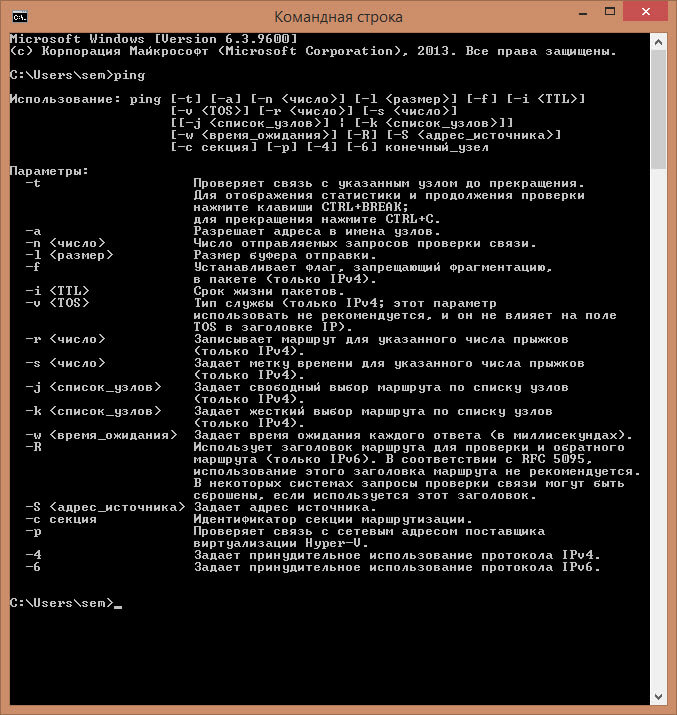




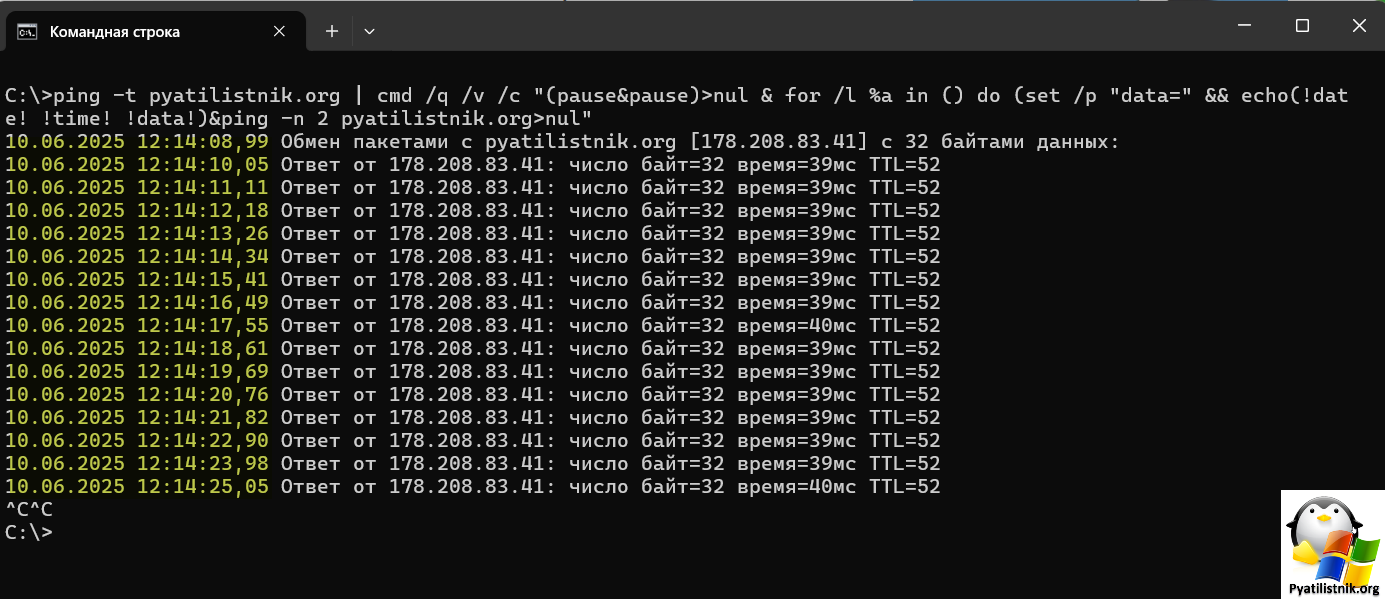
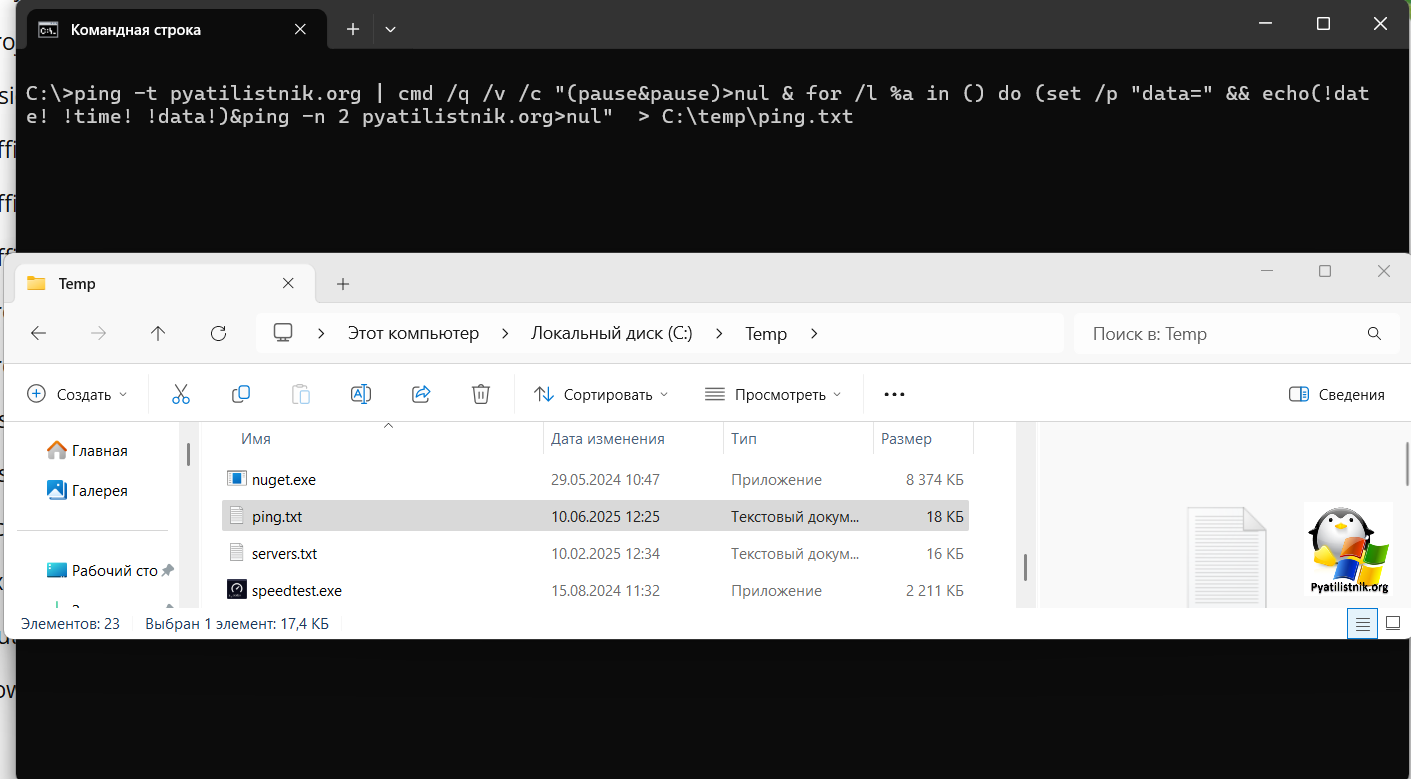
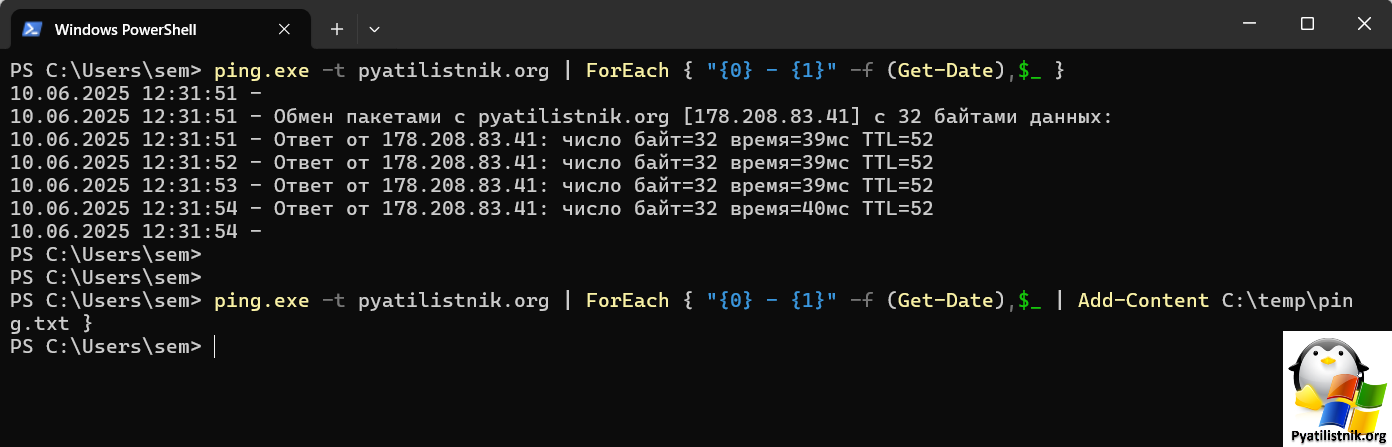
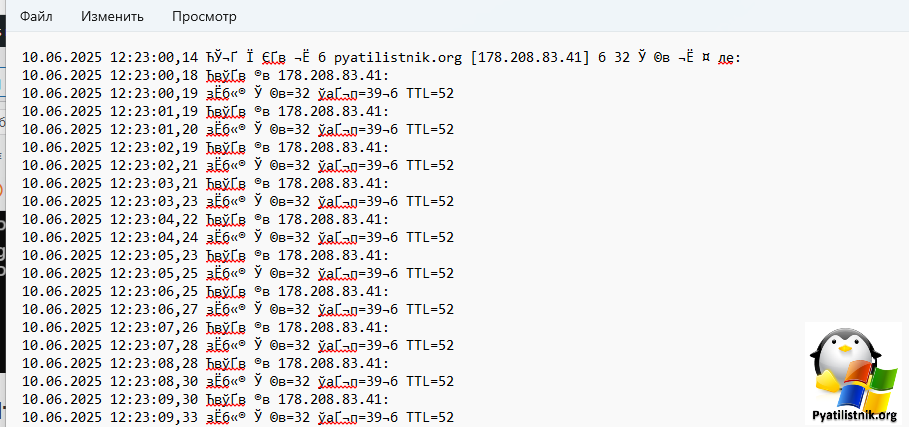
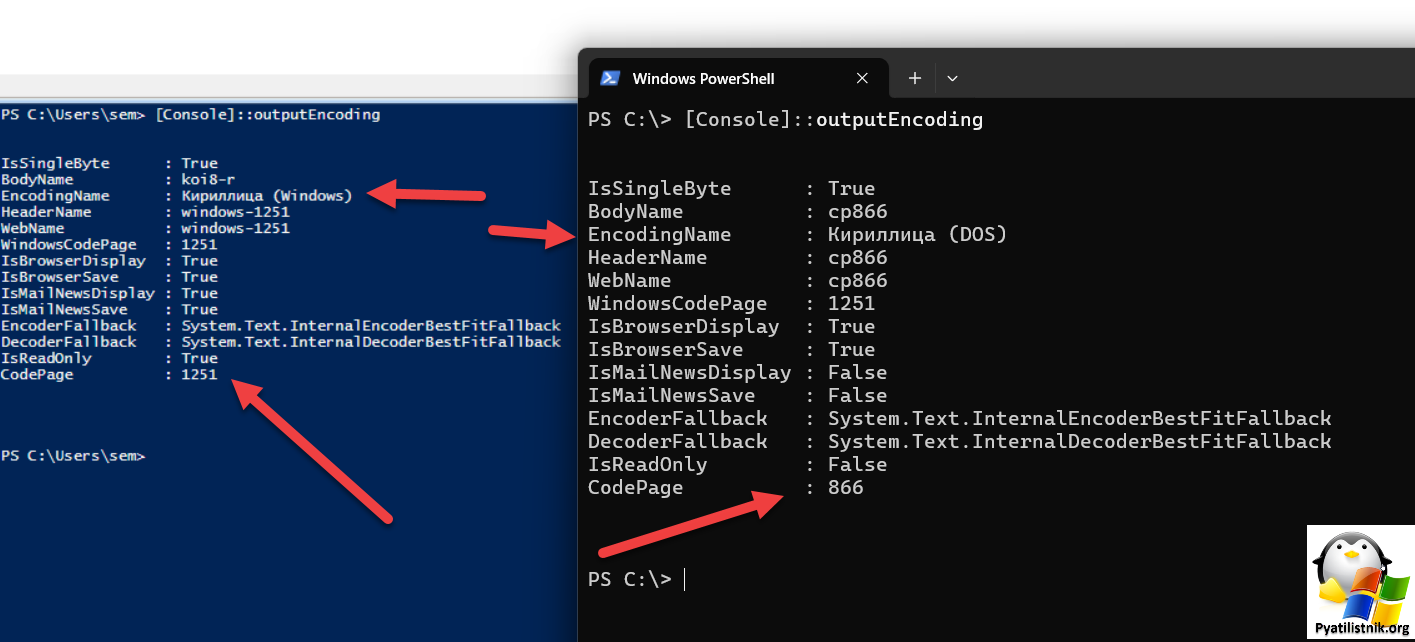
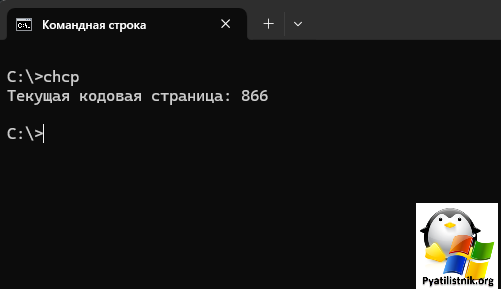
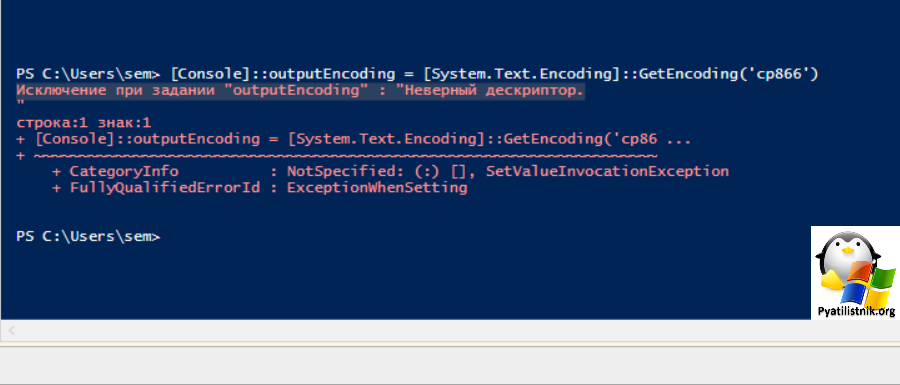
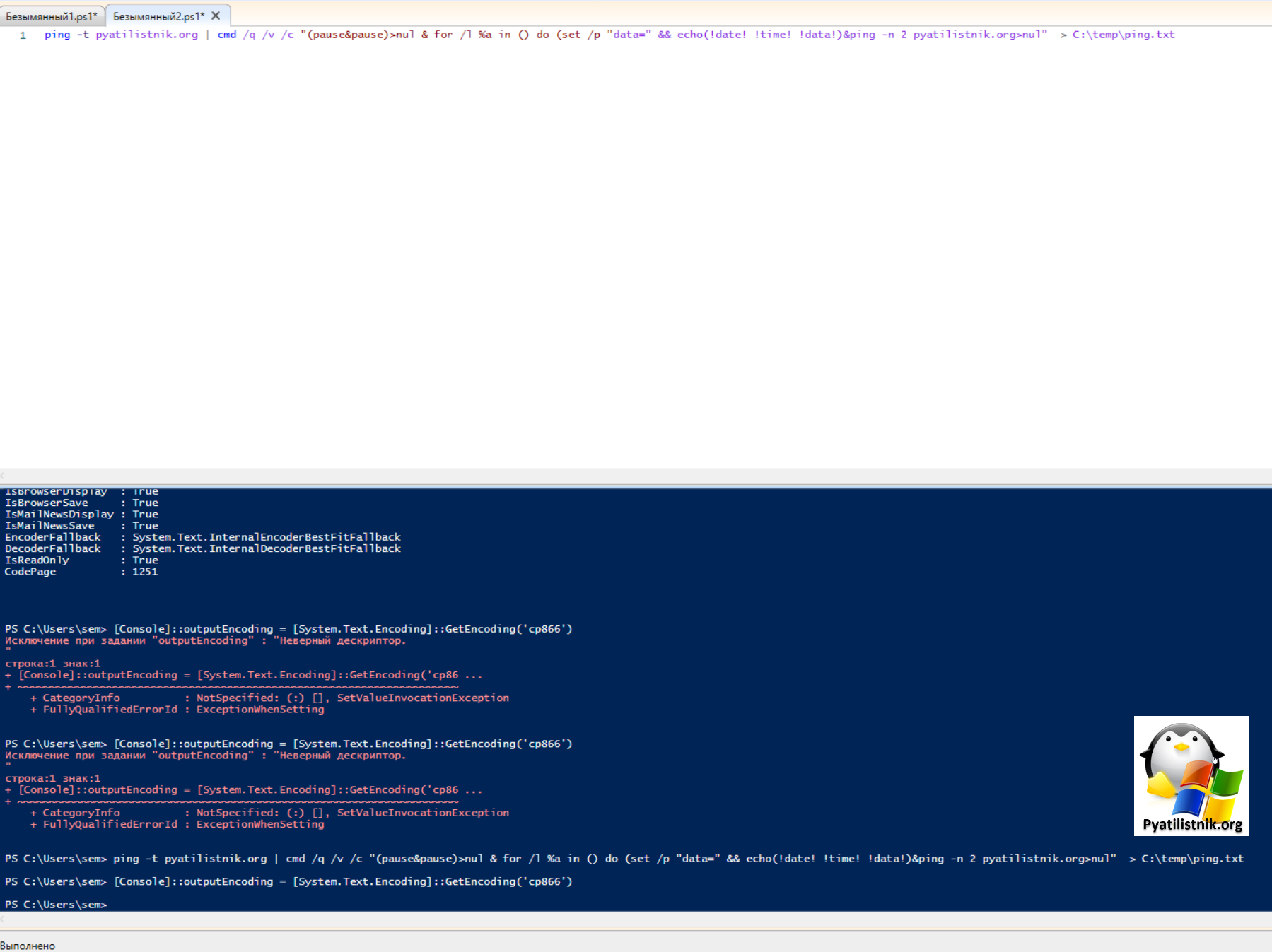

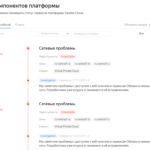





Спасибо за пост, по работе очень часто использую ее при диагностике, с ключом -t
Одно из первых средств, которые я использую при диагностике
Ваш блог стал для меня настоящим источником вдохновения, спасибо за то, что делитесь своими мыслями и идеями.